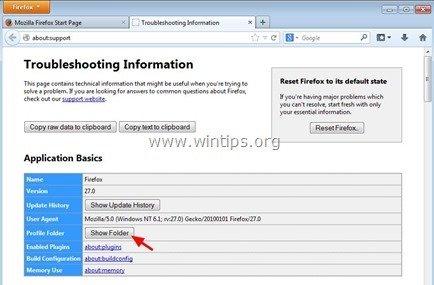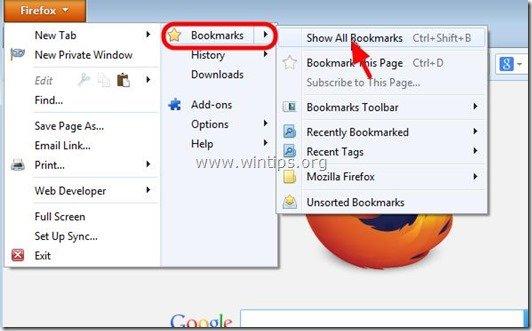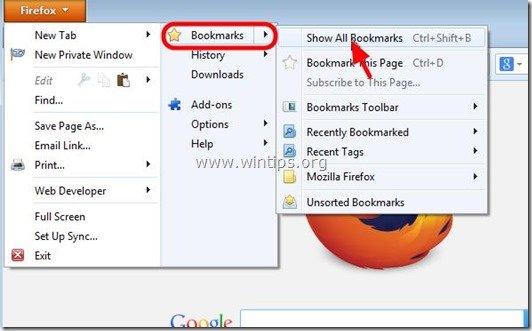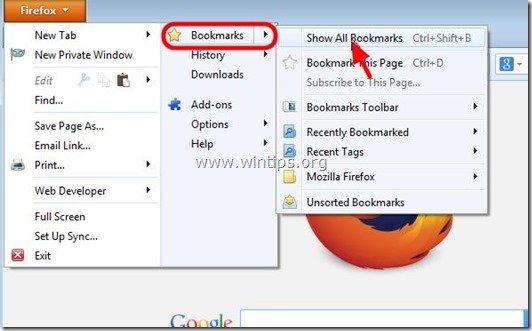Indholdsfortegnelse
Hver dag finder vi en masse nyttige websteder på nettet, og vi bogmærker nogle af dem eller dem alle. Disse favoritwebsteder (bogmærker) er vigtige, så det er vigtigt, at vi, ligesom vi sikkerhedskopierer vores dokumenter og e-mails, også sikkerhedskopierer vores liste over favoritter (bogmærker), så vi kan gendanne dem i tilfælde af en diskskade eller et diskformat.
I denne artikel forklares det, hvordan du sikkerhedskopierer og gendanner (overfører) dine bogmærker til en anden computer.
Mozilla Firefox gemmer alle dine oplysninger (bogmærker, adgangskoder, indstillinger og udvidelser) under " Profiler " i en mappe med ".default " i navnet, som normalt findes under denne sti på din computer:
- %APPDATA%\Mozilla\Firefox\Profiler\
f.eks. " %APPDATA%\Mozilla\Firefox\Profiler\ 5m6zzekg. standard -1384164605892\
Den fuldstændige standardsti for Firefox' profillager er:
Windows XP:
- C:\Dokumenter og indstillinger\\\Applikationsdata\Mozilla\Firefox\Profiles\.default\
f.eks. " C:\Dokumenter og indstillinger\Admin\Applikationsdata\Mozilla\Firefox\Profiler\5m6zzekg. standard -1384164605892\"
Windows 8, 7, Vista:
- C:\Users\\\AppData\Roaming\Mozilla\Firefox\Profiles\.default\\
f.eks.: " C:\Users\Admin\AppData\Roaming\Mozilla\Firefox\Profiles\5m6zzekg. standard -1384164605892\
Hvis du har fundet mere end én profilmappe under " Profiler ", så kan du finde den aktive profilmappe ved at bruge nedenstående trin:
Sådan finder du placeringen af mappen Firefox Active Profile på din disk
1. Gå til Firefox Hjælp Menu og vælg " Oplysninger om fejlfinding ”

2. I vinduet Information om fejlfinding skal du trykke på knappen "Vis mappe" for at navigere til din profilmappe.
Sådan sikkerhedskopierer og gendanner du Firefox-bogmærker
Metode 1: Sikkerhedskopiering af Firefox-bogmærker ved hjælp af "JSON"-fil
Firefox opretter automatisk en sikkerhedskopi af dine bogmærker i " bookmarkbackups " mappe (som findes under Firefox' profilmappe). Inde i " bookmarkbackups ", kan du finde flere filer (maks. 10 filer) med navnet " bogmærker-YY-MM-DD.json " * * ÅÅÅ-MM-DD = År-måned-dato (for sikkerhedskopiering) f.eks.: " bookmarks-2013-12-17_5.json ". Så hvis du vil tage backup af dine Firefox-bogmærker, er det eneste, du skal gøre, at kopiere den seneste backup-fil for Firefox-bogmærker (f.eks.: " bookmarks-2014-01-30_1412.json ") til dit backup sted (f.eks. din eksterne harddisk).*
På dette tidspunkt foretrækker jeg at kopiere hele " bookmarkbackups " i tilfælde af beskadigelse af data.
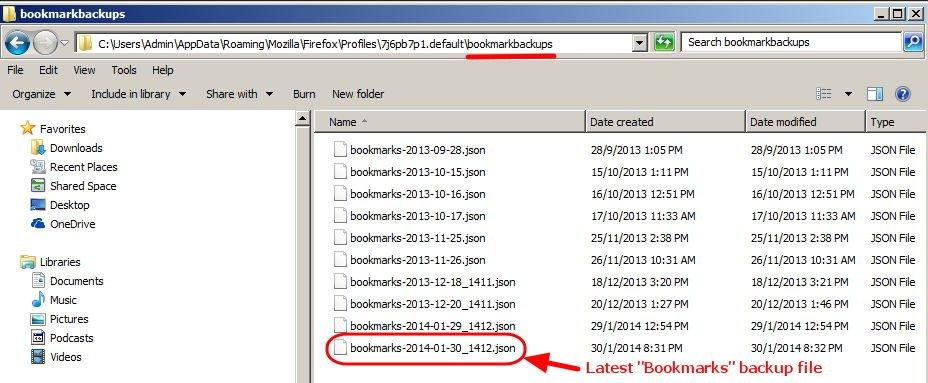
Sådan gendannes Firefox-bogmærker ved hjælp af "JSON"-fil
Hvis du ønsker at gendanne (eller overføre) dine Firefox-bogmærker til en anden computer:
1. Åbn Mozilla Firefox.
2. Gå til " Bogmærker " og vælg " Vis alle bogmærker ”.
3. På " Bibliotek ", skal du navigere til " Import og sikkerhedskopiering " > " Gendan " og vælg " Vælg fil ”.
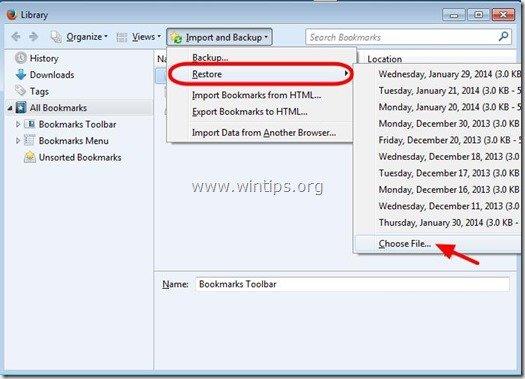
4. Vælg den "*.JSON ", som du ønsker at importere (f.eks. "bookmarks-2013-12-16_5.json") og tryk på " Åbn ”.
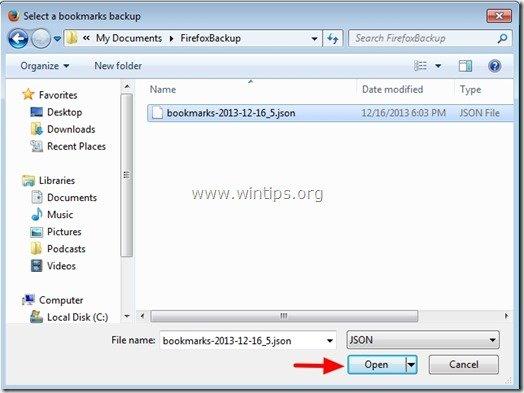
Metode 2: Sikkerhedskopier Firefox-bogmærker ved hjælp af Firefox' IMPORT/EXPORT-funktion
1. Åbn Mozilla Firefox
2. Gå til " Bogmærker " og vælg " Vis alle bogmærker ”.
3. På " Bibliotek ", skal du navigere til " Import og sikkerhedskopiering " og vælg " Eksporter bogmærker til HTML ”.
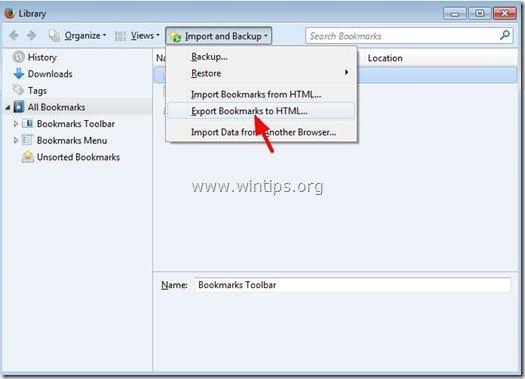
4. Angiv destinationen og filnavnet for den eksporterede bogmærkefil (f.eks. "bookmarks") og tryk på " Gem ”.
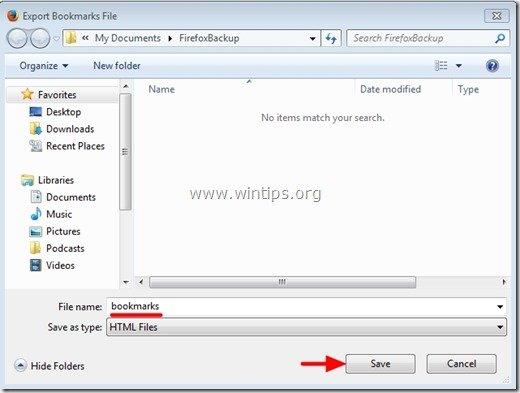
Sådan gendannes Firefox-bogmærker ved hjælp af Firefox' IMPORT/EXPORT-funktion
1. Åbn Mozilla Firefox
2. Gå til " Bogmærker " og vælg " Vis alle bogmærker ”.
3. På " Bibliotek ", skal du navigere til " Import og sikkerhedskopiering " og vælg " Import af bogmærker fra HTML ”.
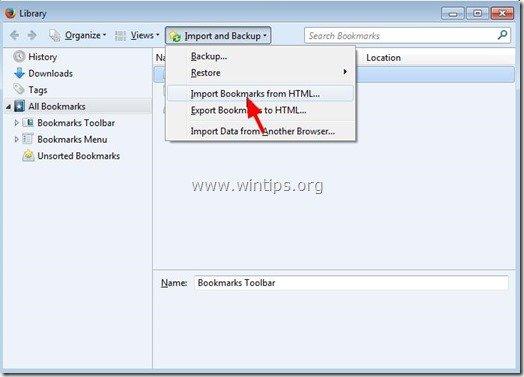
4. Vælg den HTML-fil med bogmærker, som du vil importere (f.eks.: " bogmærker "), og tryk på " Åbn ”.
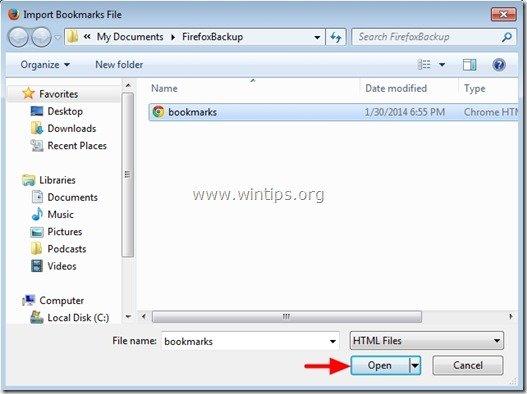
Det er det hele.

Andy Davis
En systemadministrators blog om Windows